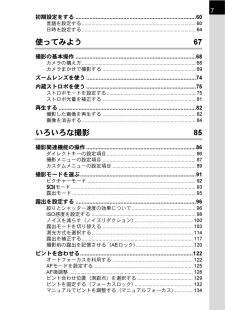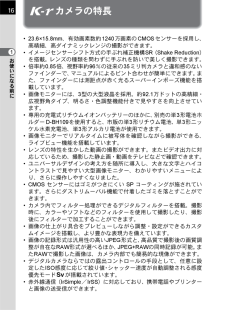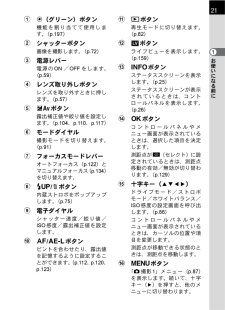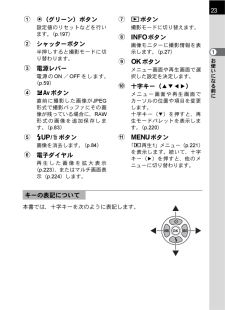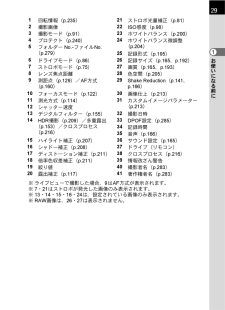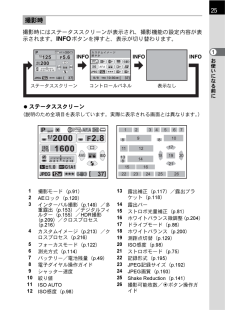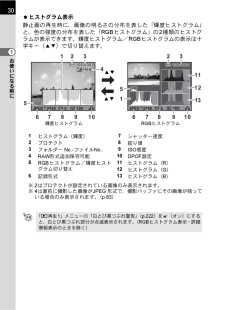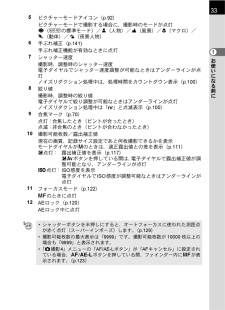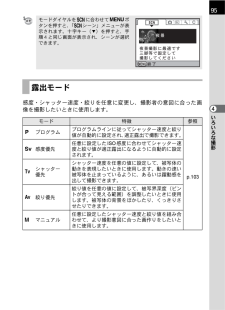Q&A
取扱説明書・マニュアル (文書検索対応分のみ)
"シャッター"1 件の検索結果
"シャッター"30 - 40 件目を表示
全般
質問者が納得ここで現物の確認も出来無い状態で 故障かの判断は
文章説明だけでは無理ですよ?
http://www.pentax.jp/japan/support/repair.html
現在のペンタックスのサービス窓口等に出して
点検してもらったり 正しい使い方等を教えてもらいましょう.
4123日前view388
7初期設定をする..............................................................................60言語を設定する .................................................................................. 60日時を設定する.................................................................................. 64使ってみよう 67撮影の基本操作..............................................................................68カメラの構え方.................................................................................. 68カメラまかせで撮影する...........................................
16お使いになる前に1Wカメラの特長* 23.6*15.8mm、有効画素数約1240万画素のCMOSセンサーを採用し、高精細、高ダイナミックレンジの撮影ができます。*イメージセンサーシフト方式の手ぶれ補正機構SR(Shake Reduction)を搭載。レンズの種類を問わずに手ぶれを防いで美しく撮影できます。*倍率約0.85倍、視野率約96%の従来の35ミリ判カメラと違和感のないファインダーで、マニュアルによるピント合わせが簡単にできます。また、ファインダーには測距点が赤く光るスーパーインポーズ機能を搭載しています。*画像モニターには、3型の大型液晶を採用。約92.1万ドットの高精細・広視野角タイプ、明るさ・色調整機能付きで見やすさを向上させています。*専用の充電式リチウムイオンバッテリーのほかに、別売の単3形電池ホルダーD-BH109を使用すると、市販の単3形リチウム電池、単3形ニッケル水素充電池、単3形アルカリ電池が使用できます。*画像モニターでリアルタイムに被写体を確認しながら撮影ができる、ライブビュー機能を搭載しています。*レンズの特性を生かした動画の撮影ができます。またビデオ出力に対応しているため、...
お使いになる前に1211|(グリーン)ボタン機能を割り当てて使用します。(p.197)2シャッターボタン画像を撮影します。(p.72)3電源レバー電源のON/OFFをします。(p.59)4レンズ取り外しボタンレンズを取り外すときに押します。(p.57)5mcボタン露出補正値や絞り値を設定します。(p.104、p.110、p.117)6モードダイヤル撮影モードを切り替えます。(p.91)7フォーカスモードレバーオートフォーカス( p.122 )とマニュアルフォーカス(p.134 )を切り替えます。8K/iボタン内蔵ストロボをポップアップします。(p.75)9電子ダイヤルシャッター速度/絞り値/ISO感度/露出補正値を設定します。0=/Lボタンピントを合わせたり、露出値を記憶するように設定することができます。(p.112、p.120、p.123)aQボタン再生モードに切り替えます。(p.82)bUボタンライブビューを表示します。(p.159)cMボタンステータススクリーンを表示します。(p.25)ステータススクリーンが表示されているときは、コントロールパネルを表示します。(p.26)d4ボタンコントロールパネルや...
お使いになる前に123本書では、十字キーを次のように表記します。1|(グリーン)ボタン設定値のリセットなどを行います。(p.197)2シャッターボタン半押しすると撮影モードに切り替わります。3電源レバー電源のON/OFFをします。(p.59)4mcボタン直前に撮影した画像がJPEG形式で撮影バッファにその画像が残っている場合に、RAW形式の画像を追加保存します。(p.83)5K/iボタン画像を消去します。(p.84)6電子ダイヤル再生した画像を拡大表示(p.223)、またはマルチ画面表示(p.224)します。7Qボタン撮影モードに切り替えます。8Mボタン画像モニターに撮影情報を表示します。(p.27)94ボタンメニュー画面や再生画面で選択した設定を決定します。0十字キー(2345)メニュー画面や再生画面でカーソルの位置や項目を変更します。十字キー(3)を押すと、再生モードパレットを表示します。(p.220)a3ボタン「Q再生1」メニュー(p.221)を表示します。続いて、十字キー(5)を押すと、他のメニューに切り替わります。キーの表記について
お使いになる前に129※ ライブビューで撮影した場合、 9はAF方式が表示されます。※7・21はストロボが発光した画像のみ表示されます。※13・14・15・16・24は、設定されている画像のみ表示されます。※RAW画像は、26・27は表示されません。1回転情報(p.235)21ストロボ光量補正(p.81)2撮影画像22ISO感度(p.98)3撮影モード(p.91)23ホワイトバランス(p.200)4プロテクト(p.240)24ホワイトバランス微調整(p.204)5フォルダーNo.-ファイルNo.(p.279)25記録形式(p.195)6ドライブモード(p.86)26記録サイズ(p.165、p.192)7ストロボモード(p.75)27画質(p.165、p.193)8レンズ焦点距離28色空間(p.205)9測距点(p.129)/AF方式(p.160)29Shake Reduction(p.141、p.166)10フォーカスモード(p.122)30画像仕上(p.213)11測光方式(p.114)31カスタムイメージパラメーター(p.213)12シャッター速度13デジタルフィルター(p.155)32撮影日時14HDR...
お使いになる前に125撮影時にはステータススクリーンが表示され、撮影機能の設定内容が表示されます。Mボタンを押すと、表示が切り替わります。?ステータススクリーン(説明のため全項目を表示しています。実際に表示される画面とは異なります。)撮影時1撮影モード(p.91)13露出補正(p.117)/露出ブラケット(p.118)2AEロック(p.120)3インターバル撮影(p.149)/多重露出(p.153)/デジタルフィルター(p.155)/HDR撮影(p.209)/クロスプロセス(p.216)14露出バー15ストロボ光量補正(p.81)16ホワイトバランス微調整(p.204)17ドライブモード(p.86)4カスタムイメージ(p.213)/クロスプロセス(p.216)18ホワイトバランス(p.200)19測距点切替(p.129)5フォーカスモード(p.122)20ISO感度(p.98)6測光方式(p.114)21ストロボモード(p.75)7バッテリー/電池残量(p.49)22記録形式(p.195)8電子ダイヤル操作ガイド23JPEG記録サイズ(p.192)9シャッター速度24JPEG画質(p.193)10絞り値25S...
30お使いになる前に1?ヒストグラム表示静止画の再生時に、画像の明るさの分布を表した「輝度ヒストグラム」と、色の強度の分布を表した「RGBヒストグラム」の2種類のヒストグラムが表示できます。輝度ヒストグラム/RGBヒストグラムの表示は十字キー(23)で切り替えます。※2はプロテクトが設定されている画像のみ表示されます。※4は直前に撮影した画像がJPEG 形式で、撮影バッファにその画像が残っている場合のみ表示されます。(p.83)1ヒストグラム(輝度)7シャッター速度2プロテクト8絞り値3フォルダーNo.-ファイルNo.9ISO感度4RAW形式追加保存可能10DPOF設定5RGBヒストグラム/輝度ヒストグラム切り替え11ヒストグラム(R)12ヒストグラム(G)6記録形式13ヒストグラム(B)「Q再生1」メニューの「白とび黒つぶれ警告」(p.222)をO(オン)にすると、白とび黒つぶれ部分が点滅表示されます。(RGBヒストグラム表示・詳細情報表示のときを除く)2000 F5.6 20010-001100-00011/2000 F5.610-001100-00011/ISO200ISORAWRAW9 7 8 10 ...
32お使いになる前に1画像モニターには、その状態で操作できるボタン等を示すガイドが表示されます。(表示例)ファインダー内には次の情報が表示されます。操作ガイド2十字キー(2) 3ボタン3十字キー(3) Mボタン4十字キー(4) =/Lボタン5十字キー(5)| グリーンボタン4ボタンm mcボタンS電子ダイヤル K/iボタンシャッターボタンファインダー1AFフレーム(p.58)2スポット測光フレーム(p.115)3測距点(p.129)4ストロボマーク(p.75)点灯:ストロボが発光可能なとき点滅:ストロボ使用がお勧めなのに発光する設定になっていないとき4 5127910 11 6 81213
お使いになる前に1335ピクチャーモードアイコン(p.92)ピクチャーモードで撮影する場合に、撮影時のモードが点灯U(Iの標準モード)/=(人物)/s(風景)/q(マクロ)/\(動体)/.(夜景人物)6手ぶれ補正(p.141)手ぶれ補正機能が有効なときに点灯7シャッター速度撮影時、調整時のシャッター速度電子ダイヤルでシャッター速度調整が可能なときはアンダーラインが点灯ノイズリダクション処理中は、処理時間をカウントダウン表示(p.100)8絞り値撮影時、調整時の絞り値電子ダイヤルで絞り調整が可能なときはアンダーラインが点灯ノイズリダクション処理中は「nr」と点滅表示(p.100)9合焦マーク(p.70)点灯:合焦したとき(ピントが合ったとき)点滅:非合焦のとき(ピントが合わなかったとき)10撮影可能枚数/露出補正値現在の画質、記録サイズ設定であと何枚撮影できるかを表示モードダイヤルがaのときは、適正露出値との差を表示(p.111)m点灯: 露出補正値を表示( p.117) mcボタンを押している間は、電子ダイヤルで露出補正値が調整可能となり、アンダーラインが点灯o点灯:ISO感度を表示電子ダイヤルでISO感度が...
95いろいろな撮影4感度・シャッター速度・絞りを任意に変更し、撮影者の意図に合った画像を撮影したいときに使用します。モードダイヤルをHに合わせて3ボタンを押すと、「Hシーン」メニューが表示されます。十字キー(3)を押すと、手順4と同じ画面が表示され、シーンが選択できます。露出モードモード 特徴 参照eプログラムプログラムラインに従ってシャッター速度と絞り値が自動的に設定され、適正露出で撮影できます。p.103K感度優先任意に設定したISO感度に合わせてシャッター速度と絞り値が適正露出になるように自動的に設定されます。bシャッター優先シャッター速度を任意の値に設定して、被写体の動きを表現したいときに使用します。動きの速い被写体を止まっているように、あるいは躍動感を出して撮影できます。c絞り優先絞り値を任意の値に設定して、被写界深度(ピントが合って見える範囲)を調整したいときに使用します。被写体の背景をぼかしたり、くっきりさせたりできます。aマニュアル任意に設定したシャッター速度と絞り値を組み合わせて、より撮影意図に合った画作りをしたいときに使用します。陣儷MENU六腰術株v受輩rd殉牽班r窄悩bq術株bqTkZ...
- 1